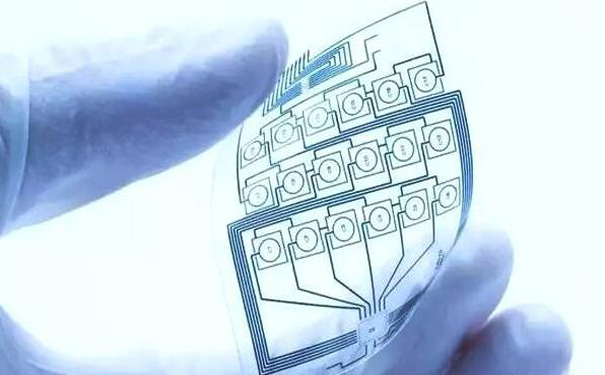
# 远程登录云服务器的完整指南
## 引言
随着云计算技术的不断发展,越来越多的企业和个人选择使用云服务器来满足各种需求。云服务器具备高可用性、灵活性和可扩展性,因此在现代商业中变得越来越流行。然而,为了高效地使用这些云服务器,远程登录便成为了一项必备技能。本文将详细介绍远程登录云服务器的方法与技巧,包括常见的协议、工具、配置步骤以及安全性考虑等。
## 一、云服务器简介
云服务器是由云服务提供商提供的一种虚拟服务器,它们运行在物理服务器上,通过虚拟化技术将资源划分给用户。用户可以根据需求选择配置,包括 CPU、内存、存储和网络带宽等。云服务器通常具备以下优势:
1. **按需付费**:用户只需为实际使用的资源付费。
2. **可扩展性**:用户可以根据需要快速增加或减少资源。
3. **高可用性**:云服务提供商通常会提供备份和冗余机制,确保服务稳定。
4. **全球访问**:用户可以从世界任何地方访问云服务器。
## 二、远程登录的基本概念
远程登录指的是通过网络连接访问另一台计算机的过程。对于云服务器,远程登录主要是通过客户端与服务器之间建立连接,用户通过终端或图形界面访问和管理云服务器的资源。
### 2.1 远程登录协议
常用的远程登录协议包括:
– **SSH(Secure Shell)**:安全远程登录协议,主要用于Linux和Unix系统,提供加密和身份验证功能。
– **RDP(Remote Desktop Protocol)**:微软的远程桌面协议,主要用于Windows系统,支持图形用户界面。
– **VNC(Virtual Network Computing)**:远程桌面共享协议,适用于多种操作系统,通过图形化界面控制远程计算机。
### 2.2 远程登录工具
– **SSH客户端**:如PuTTY、OpenSSH、Mobaxterm等,适用于SSH连接。
– **RDP客户端**:Windows自带的远程桌面连接(mstsc)、Remmina(Linux)等,适用于RDP连接。
– **VNC客户端**:如RealVNC、TigerVNC等,适用于VNC连接。
## 三、远程登录云服务器的步骤
### 3.1 准备工作
在进行远程登录之前,需要确保以下准备工作已完成:
1. **购买云服务器**:选择适合自己需求的云服务提供商并购买云服务器。
2. **获取登录信息**:在购买云服务器后,通常会收到一封电子邮件,包含IP地址、用户名和密码(或SSH密钥)。
3. **安装远程登录工具**:根据所需协议安装相应的客户端工具。
4. **配置防火墙**:确保云服务器的安全组或防火墙配置允许远程访问。
### 3.2 使用SSH远程登录Linux云服务器
SSH是最常用的远程登录协议,以下是通过SSH远程登录Linux云服务器的步骤:
#### Step 1: 安装SSH客户端
对于Windows用户,可以下载PuTTY或使用Windows 10自带的OpenSSH客户端。在Linux或macOS系统中,SSH客户端通常已预装。
#### Step 2: 获取云服务器的SSH信息
确保你有云服务器的公共IP地址和SSH登录的用户名(通常是`root`或其他用户)。
#### Step 3: 打开SSH客户端
– **PuTTY**:
1. 启动PuTTY客户端。
2. 在“Host Name (or IP address)”字段中输入云服务器的IP地址。
3. 确保端口设置为22(SSH默认端口)。
4. 单击“Open”按钮,开始连接。
– **OpenSSH**:
1. 打开终端。
2. 输入以下命令并替换相应信息:
“`
ssh username@server_ip
“`
例如:
“`
ssh root@192.168.1.1
“`
3. 如果是第一次连接,会提示确认指纹,输入“yes”继续。
4. 输入密码(如果使用密钥则跳过这一步)。
#### Step 4: 成功登录
成功输入用户名和密码后,你将进入云服务器的命令行界面。
### 3.3 使用RDP远程登录Windows云服务器
RDP主要用于Windows操作系统的远程连接。以下是使用RDP连接Windows云服务器的步骤:
#### Step 1: 获取云服务器的RDP信息
确保你有云服务器的公共IP地址和登录凭据(用户名和密码)。
#### Step 2: 打开远程桌面连接工具
在Windows操作系统中,可以使用自带的远程桌面连接工具:
1. 按下Windows键,搜索“远程桌面连接”并打开它。
#### Step 3: 输入连接信息
1. 在“计算机”字段中输入云服务器的IP地址。
2. 点击“连接”按钮。
#### Step 4: 输入凭据
1. 在弹出的窗口中输入用户名和密码。
2. 点击“确定”进行连接。
#### Step 5: 成功登录
成功连接后,你将看到Windows云服务器的桌面,可以开始进行操作。
### 3.4 使用VNC远程登录
VNC是一种跨平台的远程控制技术,适用于多种操作系统。以下是使用VNC连接云服务器的步骤:
#### Step 1: 安装VNC服务器
在云服务器上,你需要安装VNC服务器软件。例如,在Ubuntu上,可以使用以下命令:
“`bash
sudo apt install tightvncserver
“`
#### Step 2: 启动VNC服务器
在命令行中启动VNC服务器:
“`bash
vncserver
“`
系统会生成一个VNC会话的显示号码(如:1),请记录下来。
#### Step 3: 获取 VNC 连接信息
获取云服务器的IP地址和会话显示号码。
#### Step 4: 安装VNC客户端
在本地电脑上安装VNC客户端(如RealVNC Viewer)。
#### Step 5: 输入连接信息
1. 启动VNC客户端。
2. 输入云服务器的IP地址和VNC会话号码(如:192.168.1.1:1)。
#### Step 6: 输入凭据
如果提示,输入VNC密码。
#### Step 7: 成功登录
连接成功后,你将可以控制云服务器的桌面环境。
## 四、远程登录的安全性考虑
远程登录云服务器时,安全性非常重要。以下是一些安全考虑和最佳实践:
### 4.1 使用强密码
确保使用强密码,并定期更改,以防止未授权访问。
### 4.2 使用公钥认证
对于SSH,推荐使用公钥认证而不是密码登录。生成密钥对,然后将公钥添加到云服务器的`~/.ssh/authorized_keys`文件中。
### 4.3 限制IP访问
在云服务器的安全组或防火墙配置中,仅允许特定的IP地址进行远程连接,以减少被攻击的风险。
### 4.4 更新和补丁管理
定期更新云服务器操作系统和应用程序,确保系统没有已知的安全漏洞。
### 4.5 使用防火墙和入侵检测系统
启用防火墙并使用入侵检测系统监控可疑活动。
## 五、问题排查
在远程登录云服务器时,可能会遇到一些问题,以下是常见问题及解决办法:
### 5.1 无法连接到云服务器
1. **检查IP地址**:确保输入的IP地址正确。
2. **防火墙设置**:确认云服务器的防火墙防护是否允许SSH或RDP端口。
3. **服务运行状态**:确保SSH或RDP服务在云服务器上正常运行。
### 5.2 登录提示“Permission denied”
1. **凭据错误**:检查用户名和密码是否正确。
2. **SSH密钥问题**:如果使用公钥登录,确认密钥是否正确配置。
### 5.3 连接超时
1. **网络问题**:检查本地网络连接是否正常。
2. **服务状态**:确认SSH或RDP服务正在运行。
## 六、总结
远程登录云服务器是现代IT运维的重要技能。通过了解不同的协议及其使用方法,结合安全性最佳实践,你可以高效、安全地管理云服务器。无论是使用SSH、RDP还是VNC,掌握这些技术将使你在云计算的世界中游刃有余。希望本文能帮助你顺利远程登录云服务器,并充分利用云计算带来的便利。
以上就是小编关于“怎么远程登陆云服务器”的分享和介绍
西部数码(west.cn)是经工信部审批,持有ISP、云牌照、IDC、CDN全业务资质的正规老牌云服务商,自成立至今20余年专注于域名注册、虚拟主机、云服务器、企业邮箱、企业建站等互联网基础服务!
公司自研的云计算平台,以便捷高效、超高性价比、超预期售后等优势占领市场,稳居中国接入服务商排名前三,为中国超过50万网站提供了高速、稳定的托管服务!先后获评中国高新技术企业、中国优秀云计算服务商、全国十佳IDC企业、中国最受欢迎的云服务商等称号!
目前,西部数码高性能云服务器正在进行特价促销,最低仅需48元!
https://www.west.cn/cloudhost/


